Drucken mit einfacher Installation
Nachstehend wird ein einfacher Einrichtungsvorgang beschrieben, der das richtige Drucken mit diesem Drucker gewährleistet:
Einlegen von Papier in den Drucker
Auswählen des Druckers
Wählen Sie Ihr Modell in der Liste Drucker (Printer) im Dialog "Drucken" aus.
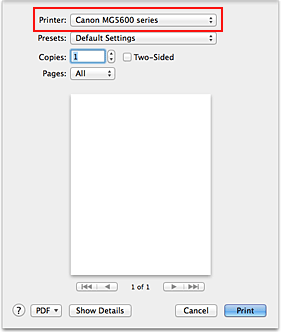
 Hinweis
Hinweis- Klicken Sie auf Details anzeigen (Show Details) (
 (Aufklappdreieck)), um vom Einrichtungsfenster zur detaillierten Anzeige zu wechseln.
(Aufklappdreieck)), um vom Einrichtungsfenster zur detaillierten Anzeige zu wechseln.
- Klicken Sie auf Details anzeigen (Show Details) (
Auswählen des Papierformats
Wählen Sie unter Papierformat (Paper Size) das zu verwendende Papierformat aus.
Legen Sie ggf. die Anzahl der Exemplare, die zu druckenden Seiten und die Ausrichtung fest.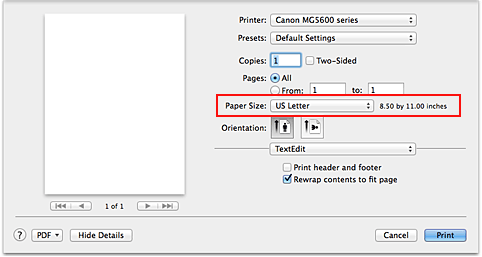
Auswählen von Qualität und Medium (Quality & Media) im Popupmenü
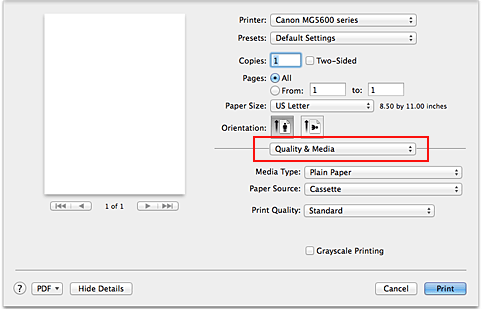
Auswählen des Medientyps
Wählen Sie unter Medientyp (Media Type) den Typ des in den Drucker eingelegten Papiers.
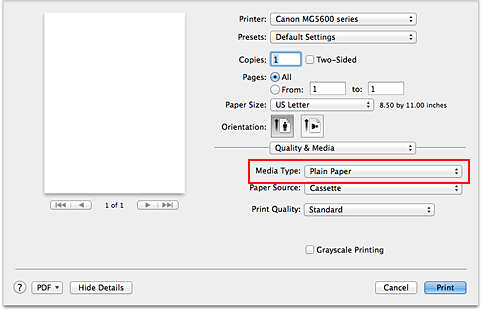
Auswählen der Druckqualität
Wählen Sie unter Druckqualität (Print Quality) je nach Druckvorhaben die Option Hoch (High), Standard oder Entwurf (Draft) aus.
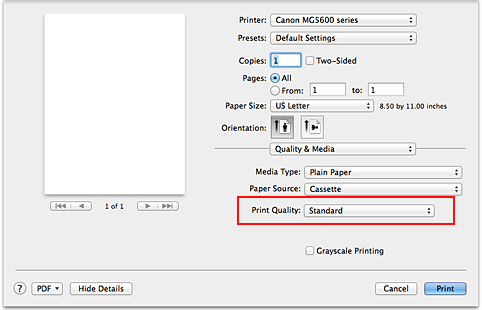
 Wichtig
Wichtig- Welche Einstellungen für die Druckqualität ausgewählt werden können, kann je nach Druckprofil variieren.
Abschließen der Konfiguration
Klicken Sie auf Drucken (Print).
Beim Drucken wird das Dokument gemäß dem Typ und Format des Mediums gedruckt.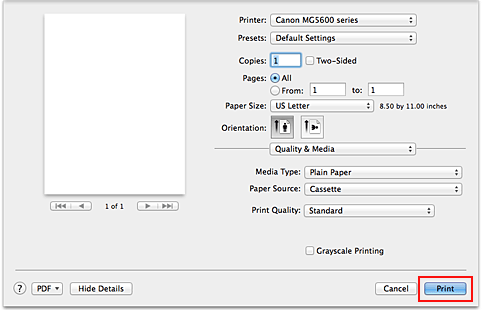
 Wichtig
Wichtig
- Klicken Sie im Bereich Voreinstellungen (Presets) auf Aktuelle Einstellungen als Voreinstellung sichern... (Save Current Settings as Preset...) (Speichern als... (Save As...)), um die festgelegten Einstellungen zu speichern.
 Hinweis
Hinweis
- Wenn die Papiereinstellungen im Dialog für das Drucken von den im Drucker registrierten Papierinformationen für die Kassette abweichen, kann ein Fehler auftreten. Weitere Anweisungen, was bei einem Fehler zu tun ist, finden Sie unter "Papiereinstellung für das Drucken".
Weitere Angaben zu den im Drucker zu registrierenden Papierinformationen für die Kassette finden Sie im Folgenden:


